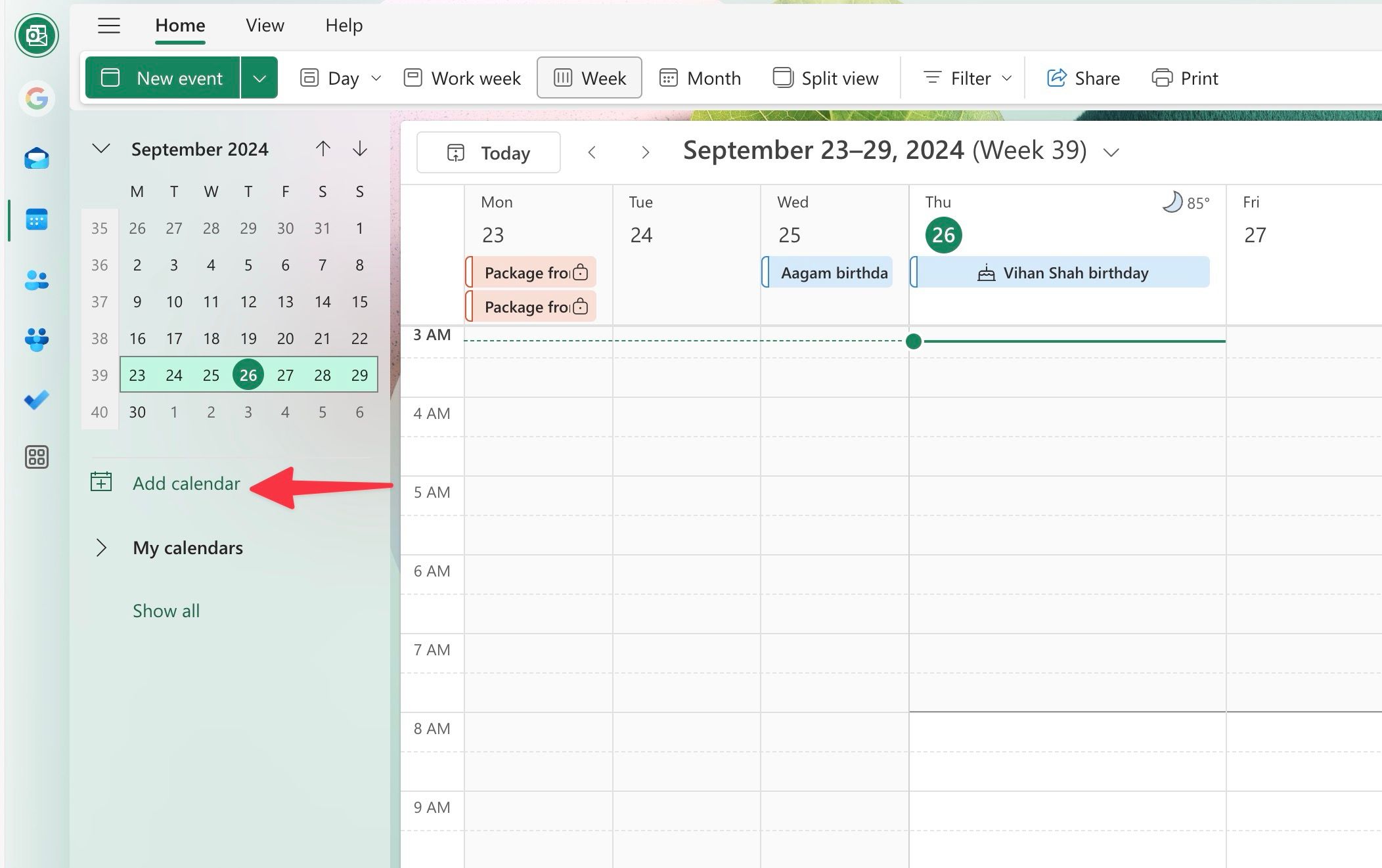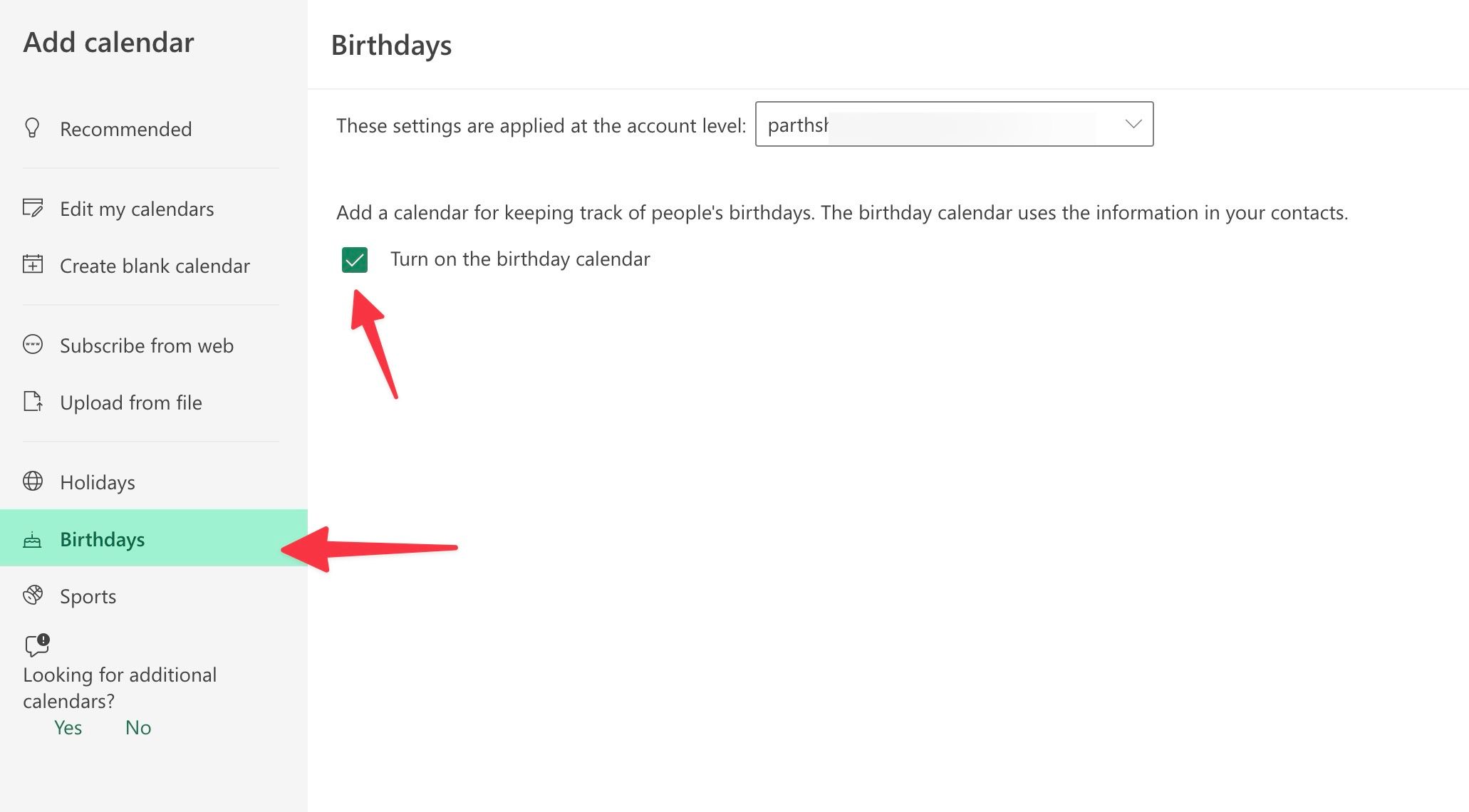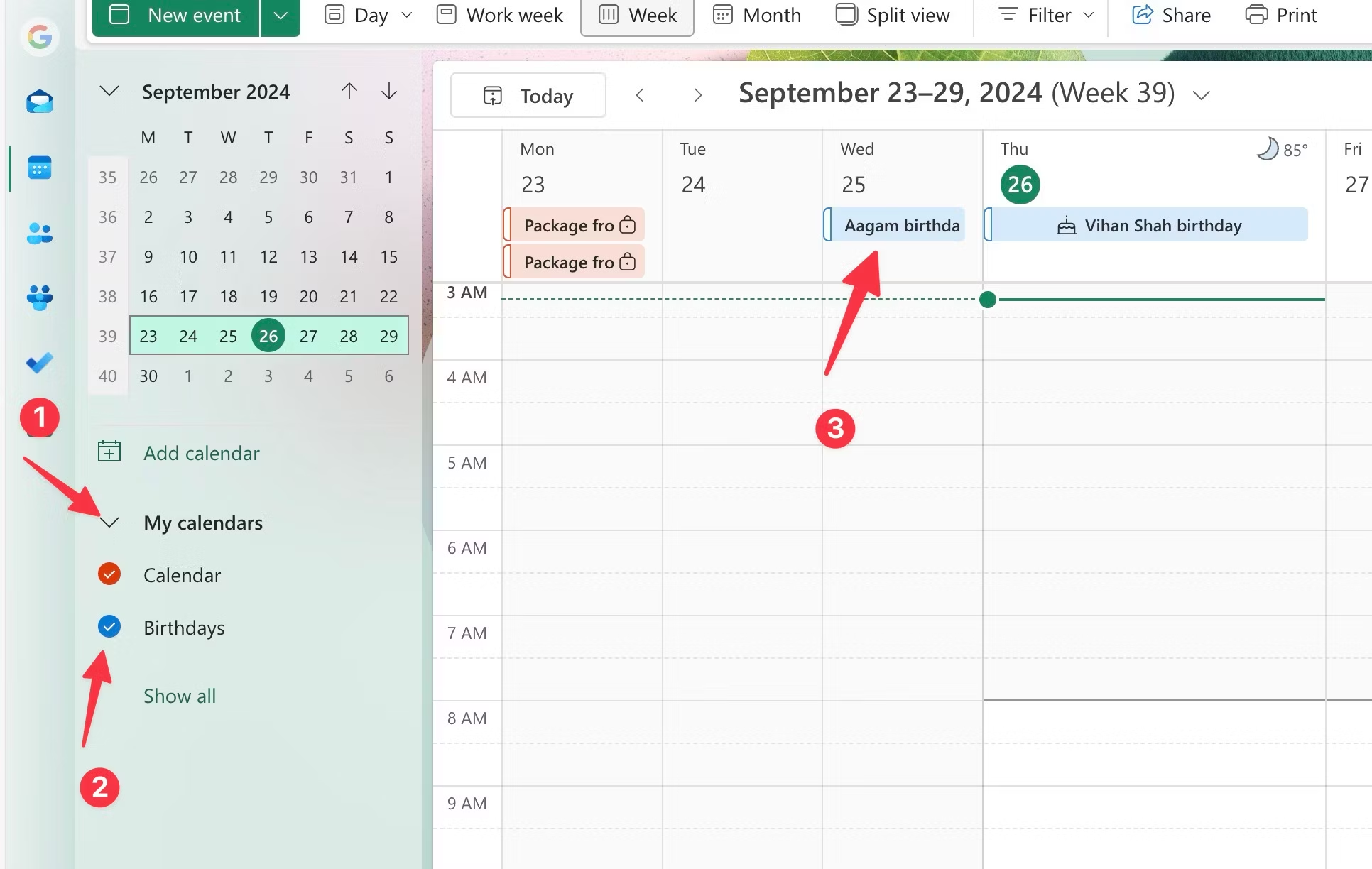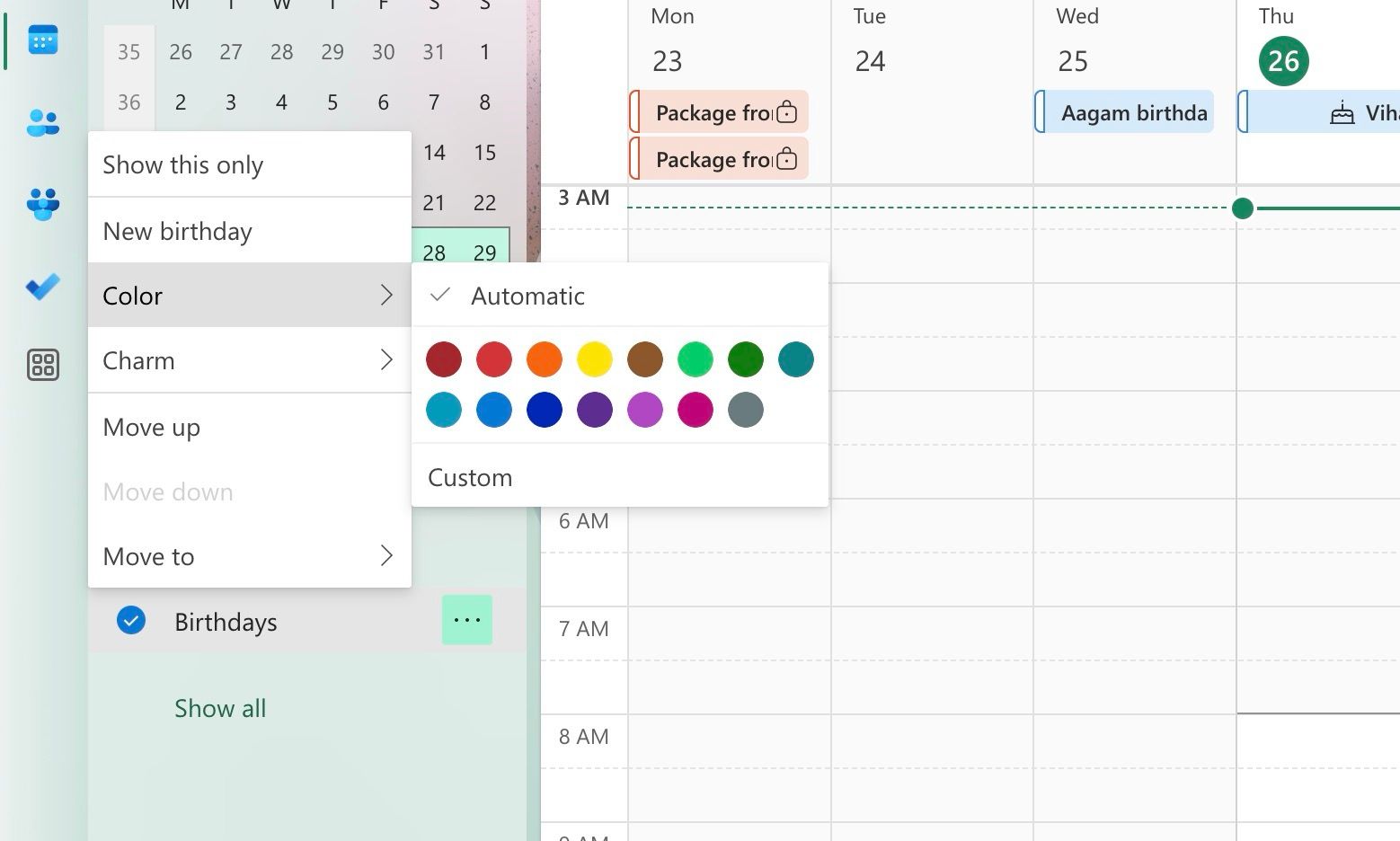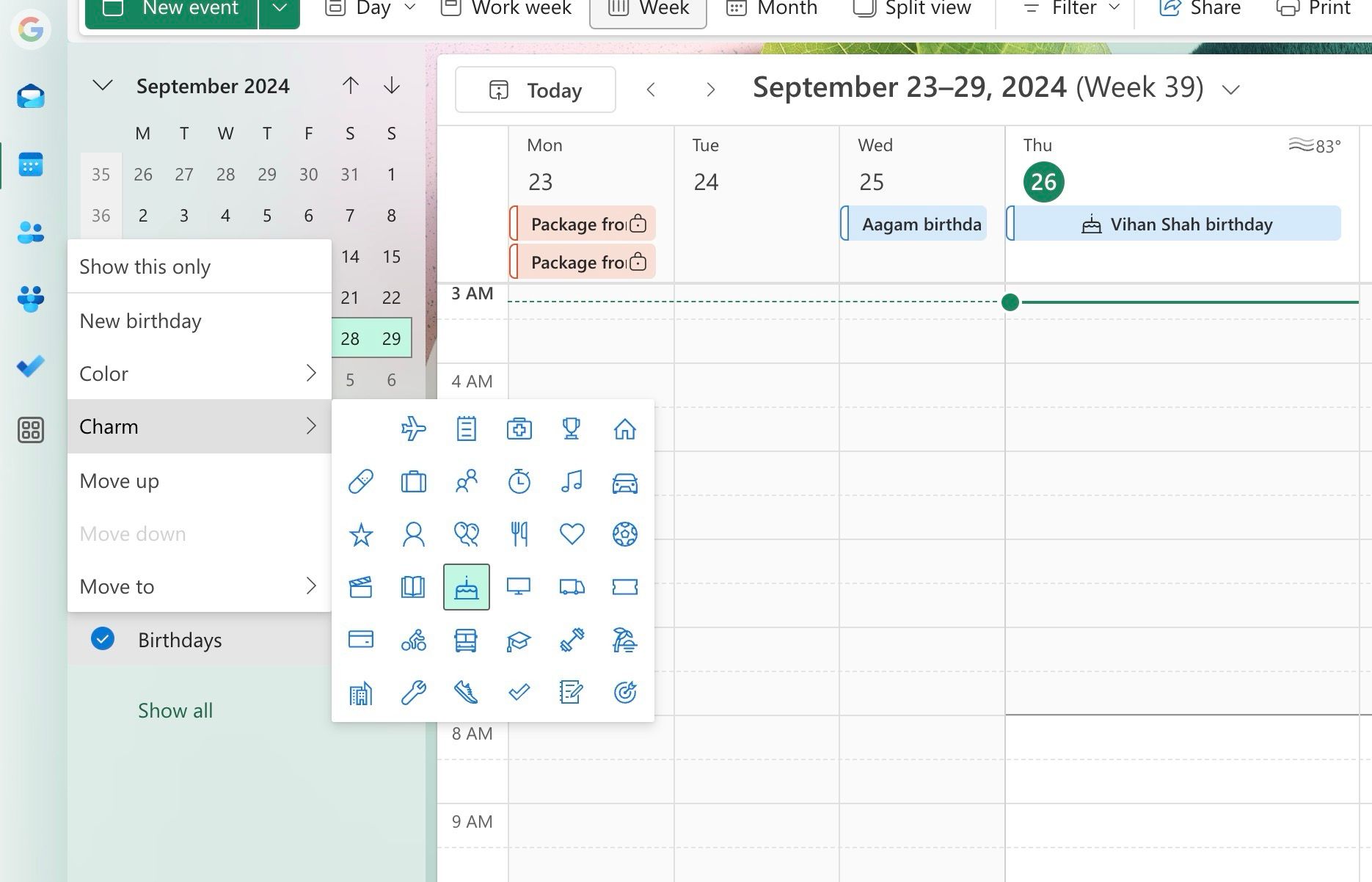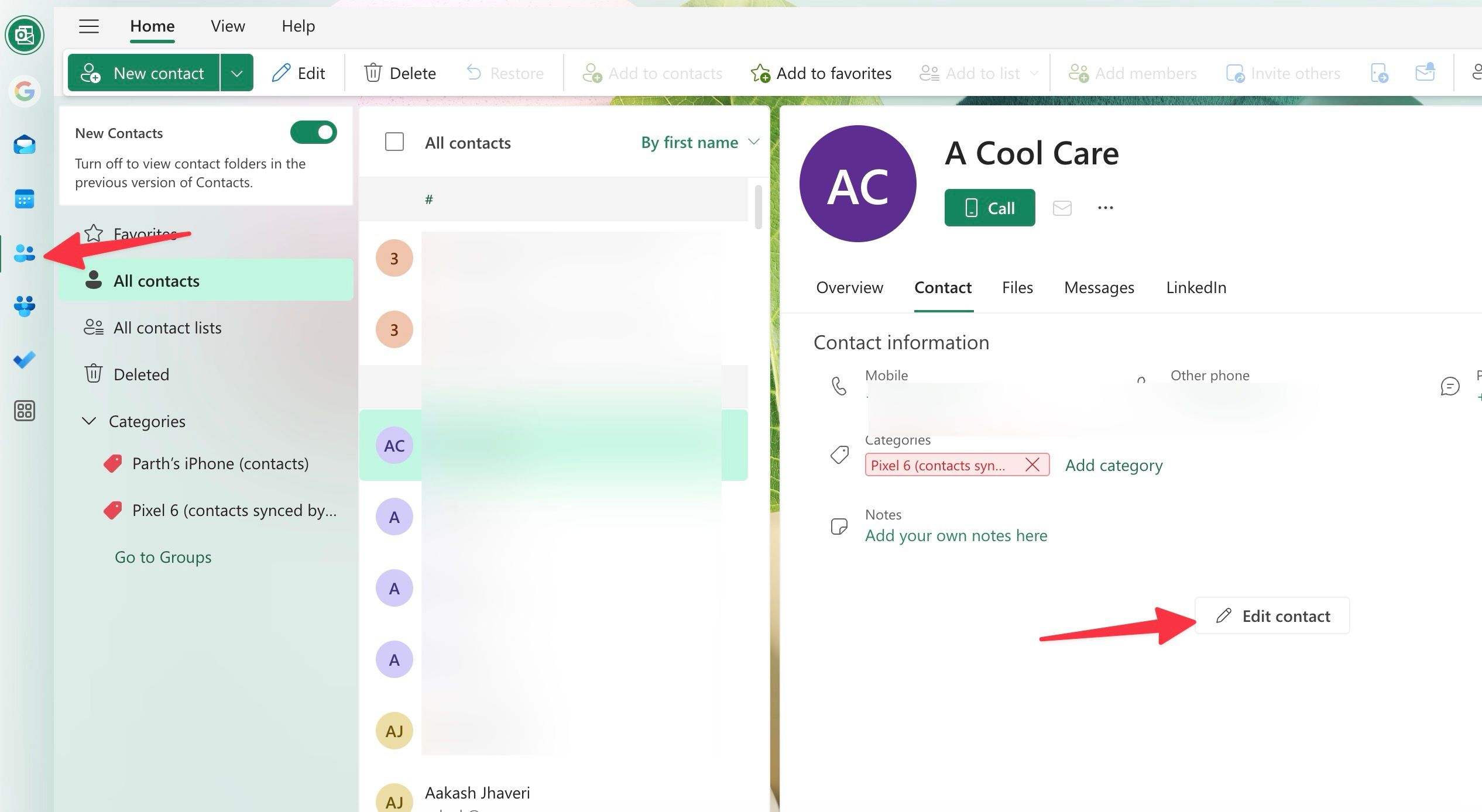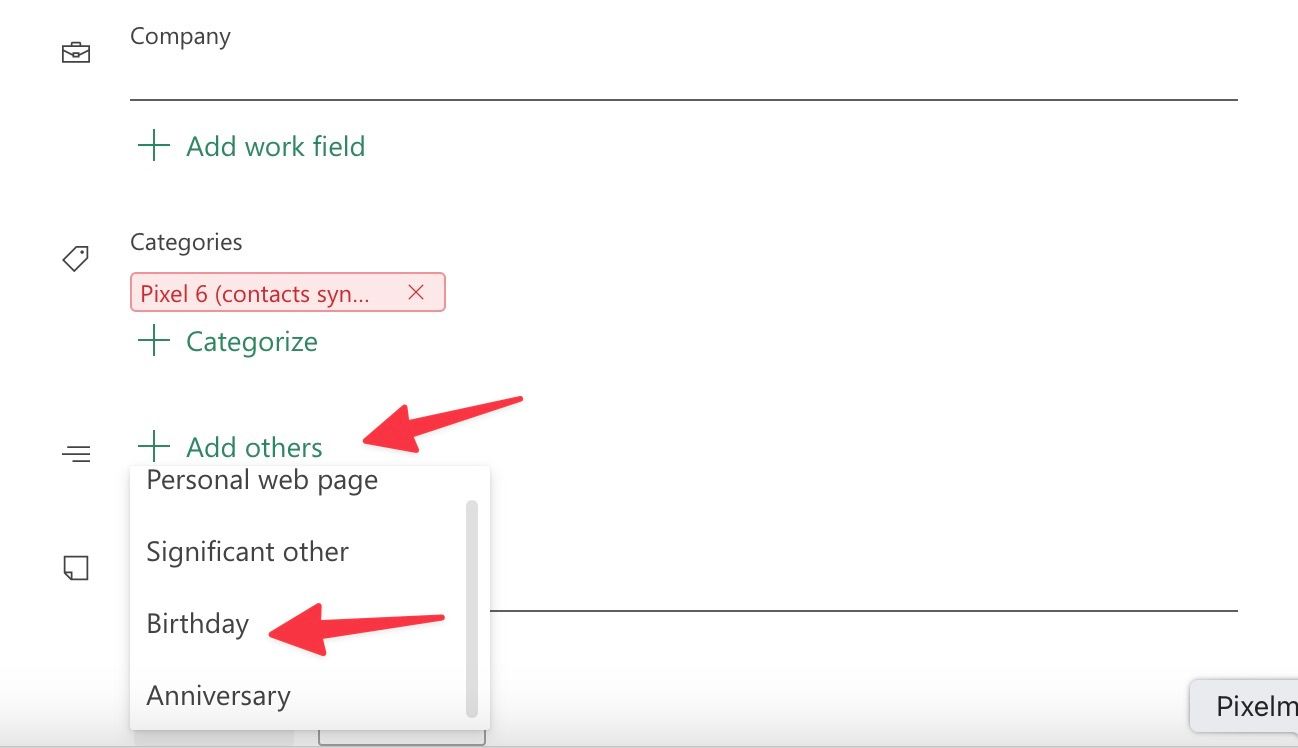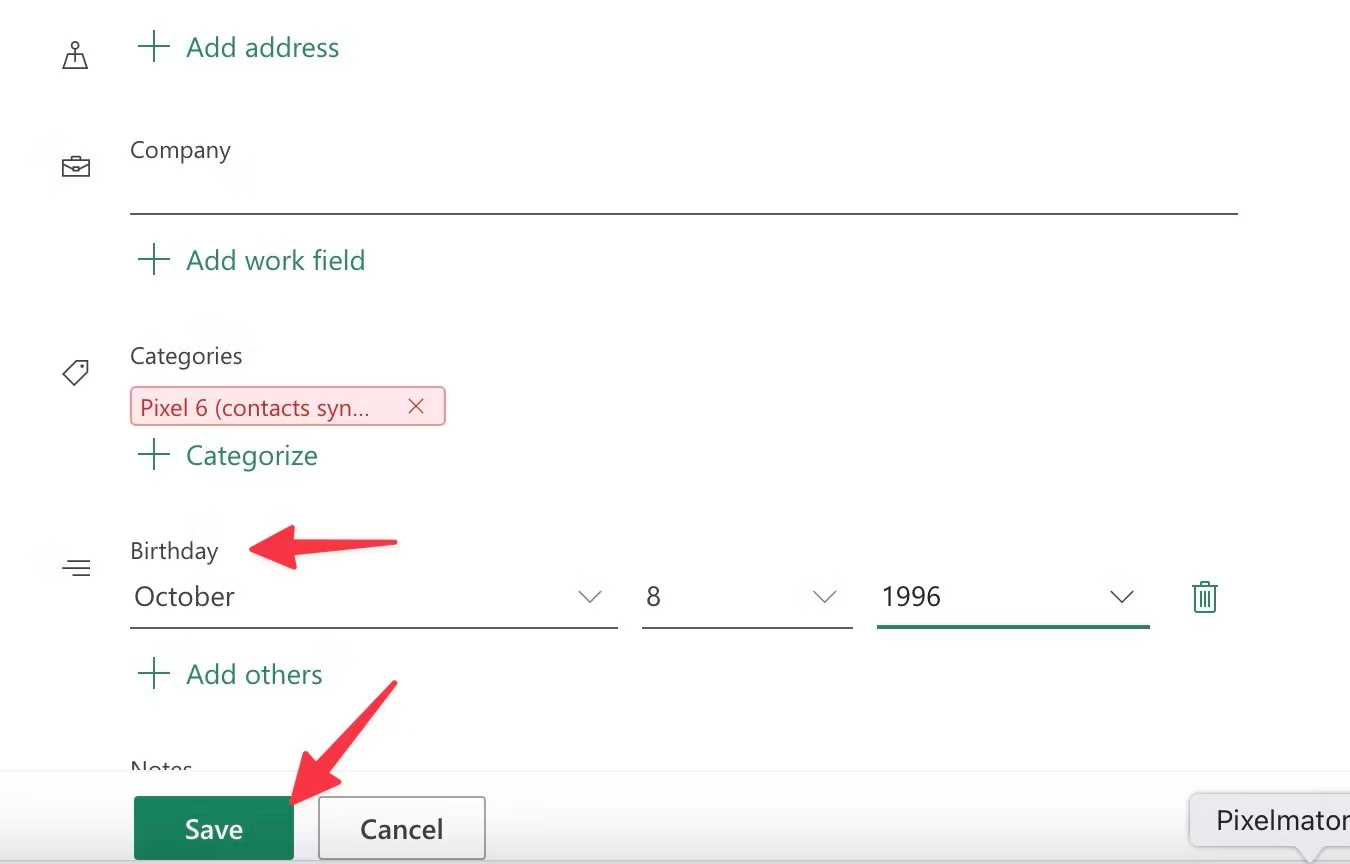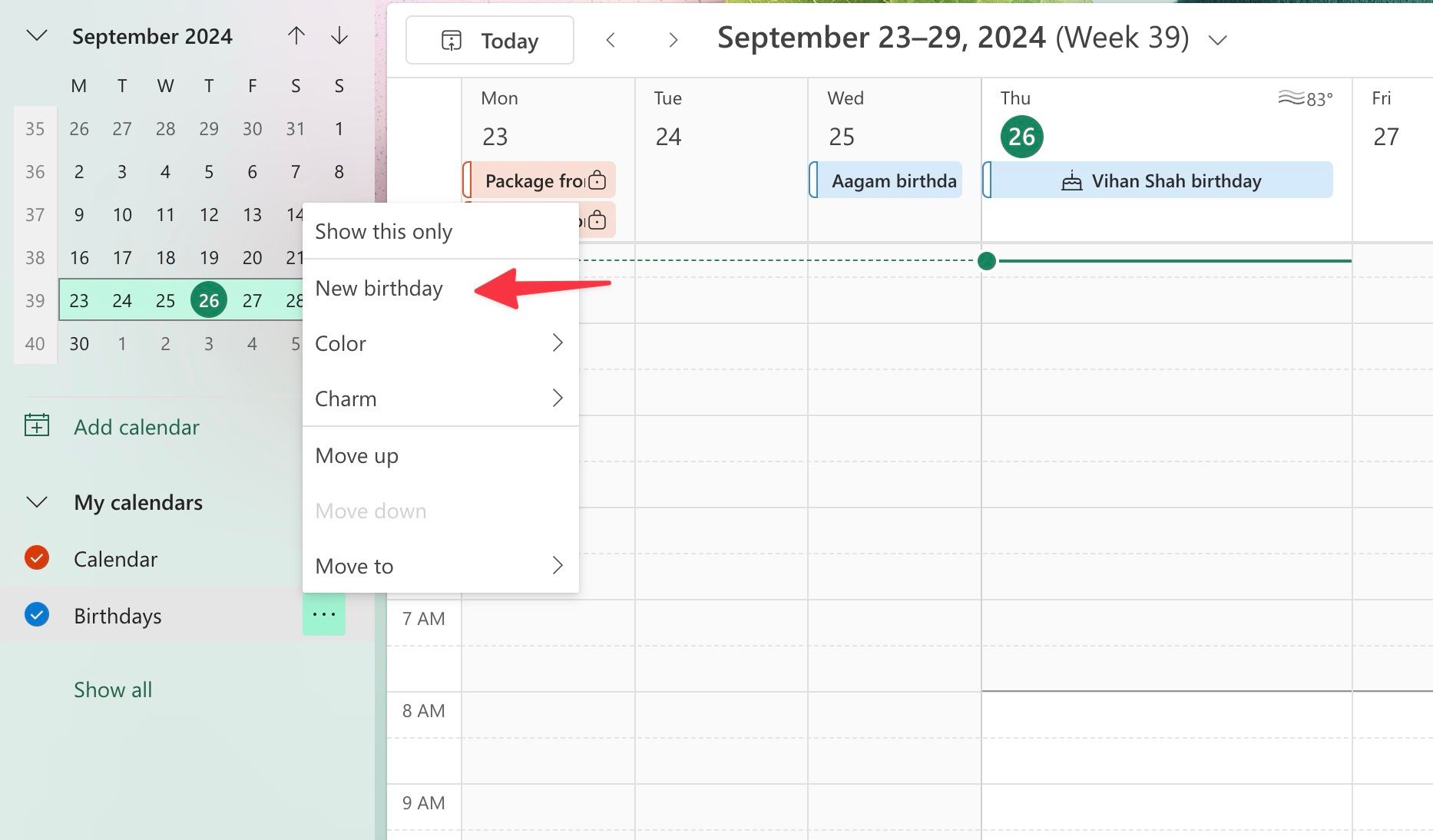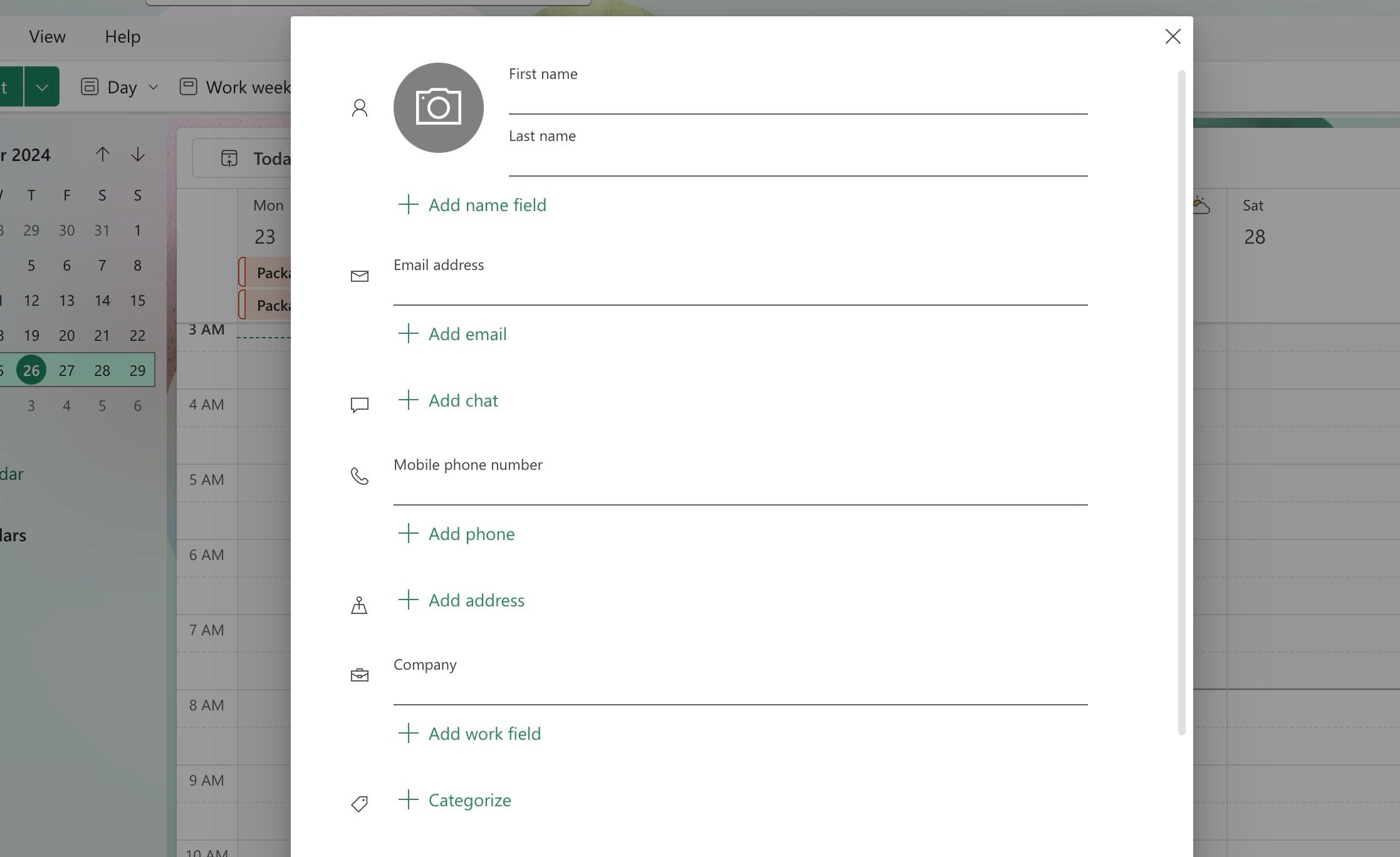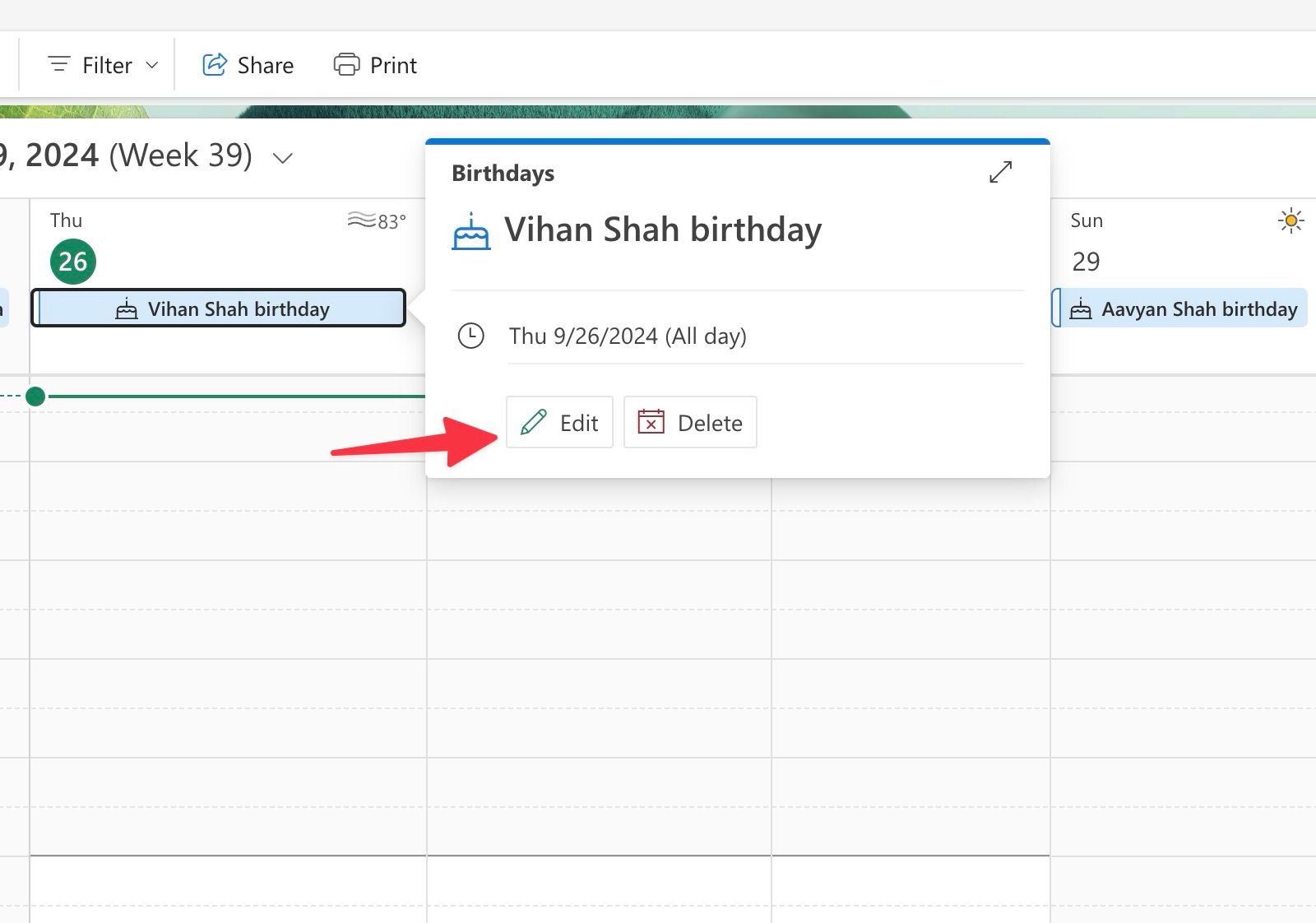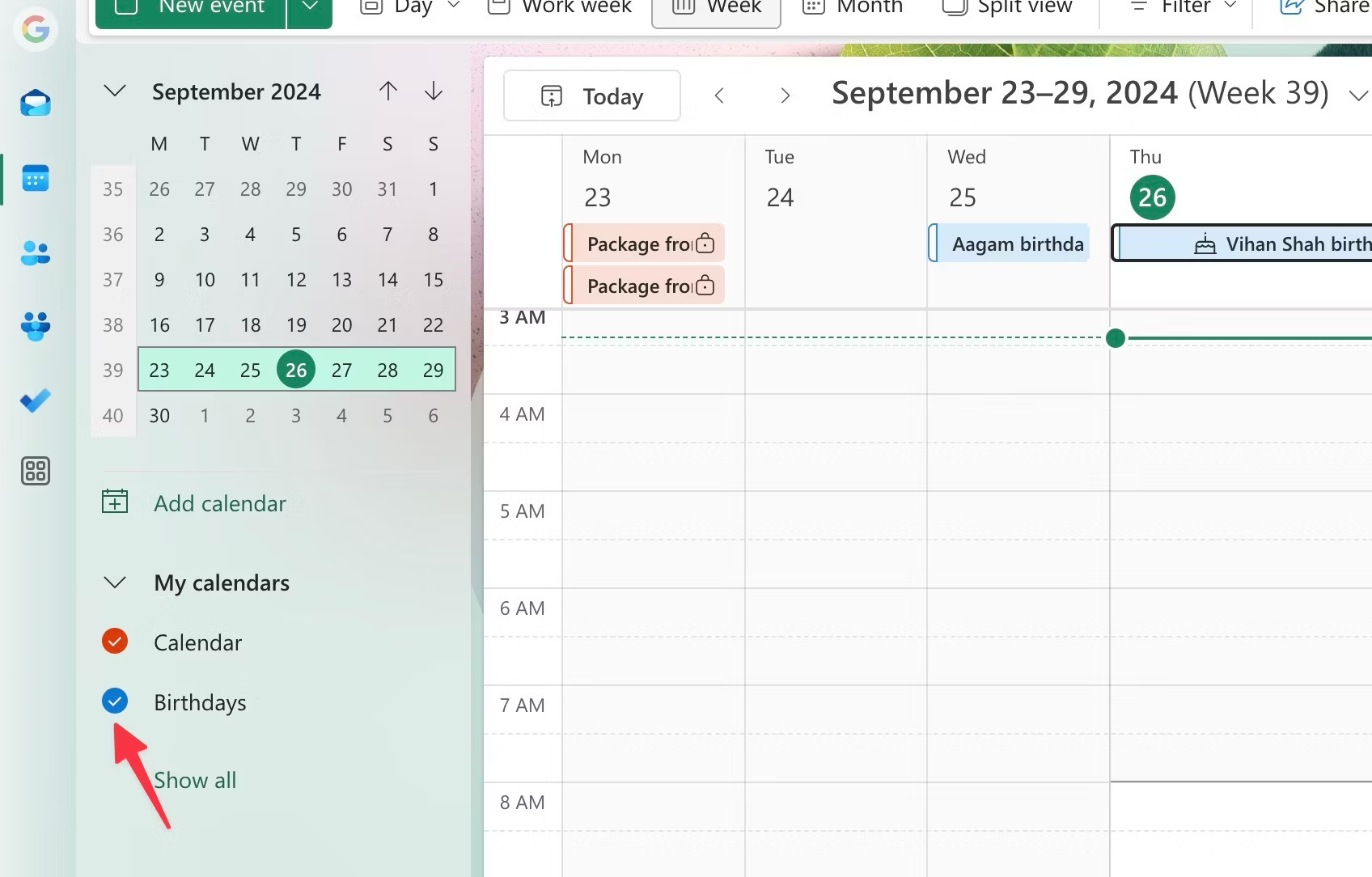Os aniversários são marcos especiais que todos valorizamos, mas lembrar quando amigos, familiares e colegas de trabalho comemoram esses dias pode ser assustador. É aqui que entra o Calendário do Outlook para salvar o dia. A solução de calendário da Microsoft reúne aniversários e datas especiais de seus contatos do Outlook, garantindo que você nunca perca a chance de desejar-lhes um feliz dia.
Este guia orienta você em instruções detalhadas para adicionar e gerenciar o calendário de aniversários no Outlook. Nosso foco principal é o Outlook para a Web, que pode ser acessado em PCs com Windows, Macs e Chromebooks. Como parte do programa One Outlook da empresa, ele substituirá o aplicativo Outlook tradicional no Windows.
Este artigo não cobre o aplicativo clássico do Microsoft Outlook no Windows. A empresa planeja retirá-lo em favor do aplicativo Web Outlook (OWA).
Adicione um calendário de aniversários no Outlook
Quer você use uma conta pessoal da Microsoft ou uma conta do Microsoft 365 (anteriormente conhecida como Office 365), você encontrará a opção de exibir o calendário de aniversários no menu Configurações. Siga as etapas abaixo para fazer ajustes.
- Vá para Outlook na Web e entre com os detalhes da sua conta da Microsoft.
- Sua caixa de entrada de e-mail do Outlook é aberta por padrão. Deslize para o Calendário.
- Clique Adicionar calendário.
- Role até Aniversários. Você também pode exibir calendários de esportes e feriados no mesmo menu.
- Confirme sua conta do Outlook na parte superior.
- Clique no Ative o calendário de aniversários caixa de seleção.
- Clique no X marque na parte superior para fechar o menu.
É isso. Seu calendário de aniversários do Outlook aparece em sua conta. No entanto, pode levar algum tempo até que o aplicativo de calendário mostre seus eventos de aniversário.
Veja o calendário de aniversários do Outlook
Depois de ativar seu calendário de aniversários do Outlook, siga as etapas abaixo para acessá-lo.
- Vá para o Calendário opção em sua conta Outlook.com (verifique as etapas acima).
- Expandir Adicionar calendário.
- Clique na marca de seleção ao lado Aniversários.
Os aniversários que você salvou para seus contatos do Outlook aparecem na visualização do calendário. Você pode alterar a visualização para dia, semana ou mês nos aplicativos Microsoft Outlook web e Windows.
Personalize o calendário de aniversários no Outlook
A Microsoft oferece flexibilidade para alterar a tonalidade e a aparência de qualquer calendário. Vamos fazer as alterações necessárias para que esses eventos de aniversário se destaquem em sua agenda lotada.
- Abrir Panorama no seu navegador.
- Mova-se para o aba calendário para verificar seus eventos de aniversário e outras programações.
- Clique com o botão direito Aniversários e expandir Cor.
- Escolha uma cor. Se você não preferir as opções integradas, clique em Personalizado.
- Use um menu de seleção de cores dedicado, verifique a visualização do evento e clique em Feito.
- Clique Charme no mesmo menu e altere o ícone.
A ideia é fazer com que os eventos de aniversário adicionados se destaquem das entradas habituais do calendário do Outlook.
Existem várias maneiras de adicionar e gerenciar aniversários aos seus contatos do Outlook.
Esta é a maneira mais direta de adicionar detalhes de aniversário aos seus contatos existentes do Outlook. Recomendamos usar as etapas abaixo para adicionar detalhes de aniversário de seus colegas de trabalho, familiares e amigos.
- Navegue até Outlook Web e vá para o Pessoas guia.
- Selecione um contato.
- Clique Editar contato.
- Expandir para Adicionar outros.
- Selecione Aniversário.
- Digite o dia, mês e ano e clique em Salvar.
- É isso. Os detalhes do aniversário do seu contato são exibidos.
- Mova-se para o Calendário guia e verifique os eventos de aniversário adicionados.
Você também pode clicar
Novo contato
opção no menu Pessoas e adicione um novo contato com detalhes relevantes.
Existe a opção de adicionar uma data de nascimento a um contato do Outlook em aplicativos móveis. Vamos pegar o Outlook para Android como exemplo.
- Abrir Panorama no seu telefone Android ou iPhone (ambos têm a mesma interface e etapas).
- Tocar Aplicativos e selecione Contatos.
- Selecione um contato e toque em Editar contato.
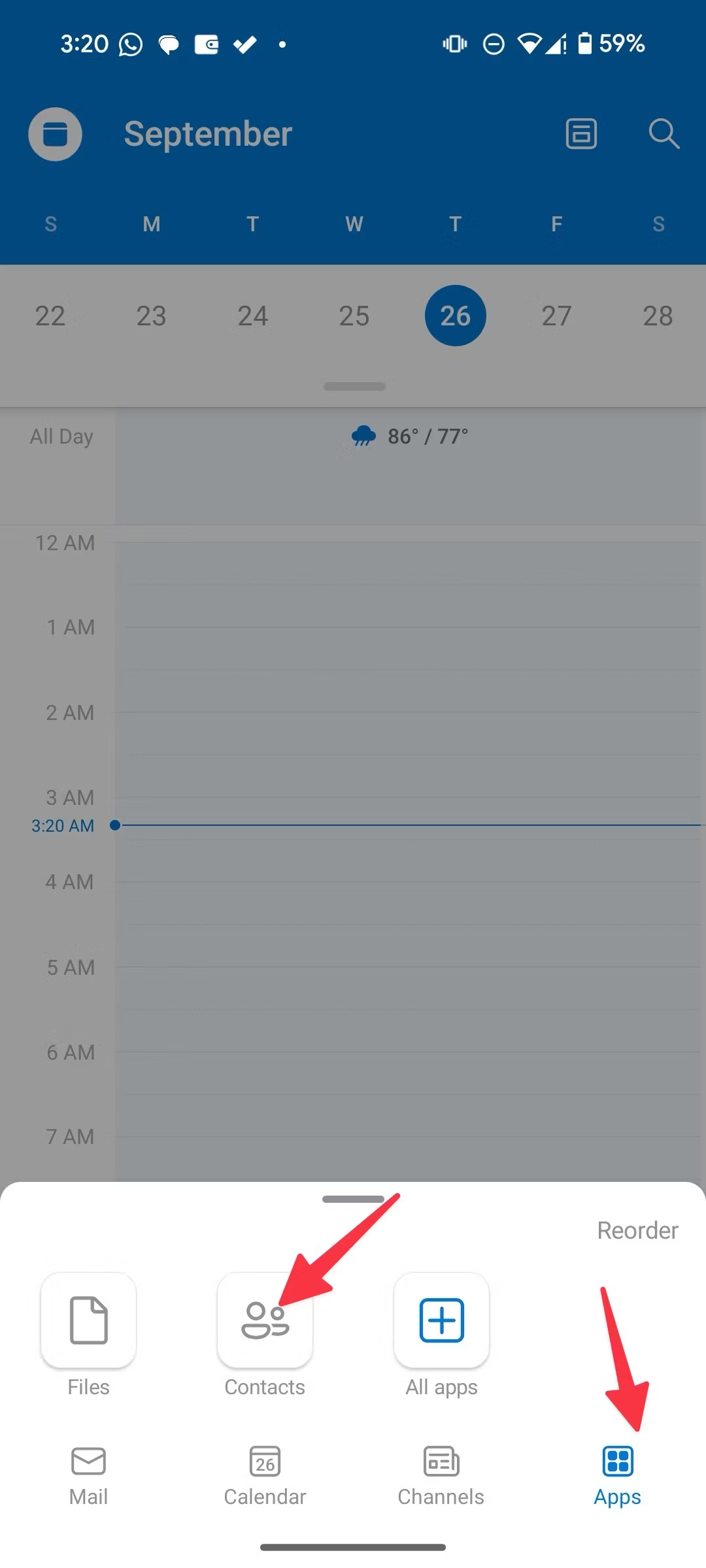
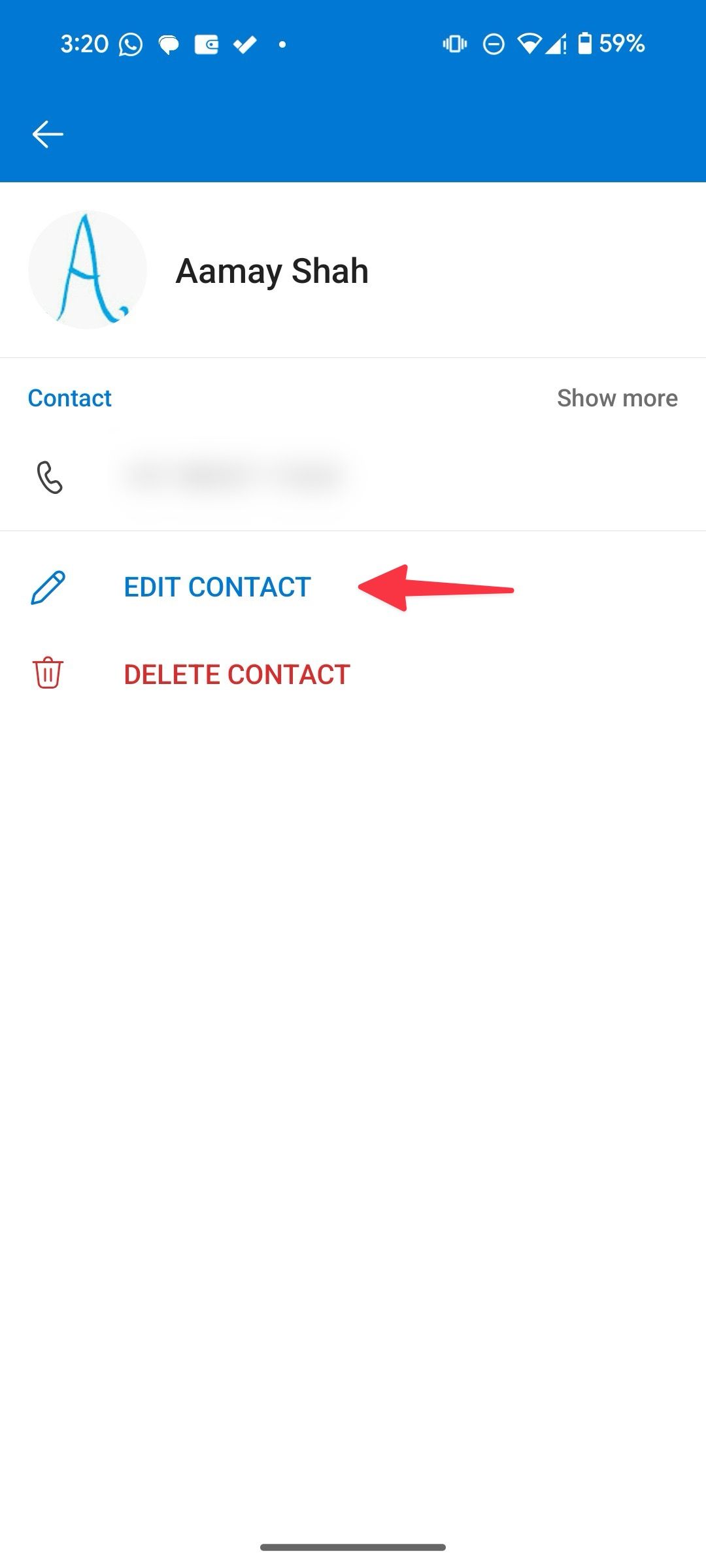
- Role para baixo e selecione Adicionar campo.
- Role até Aniversário.
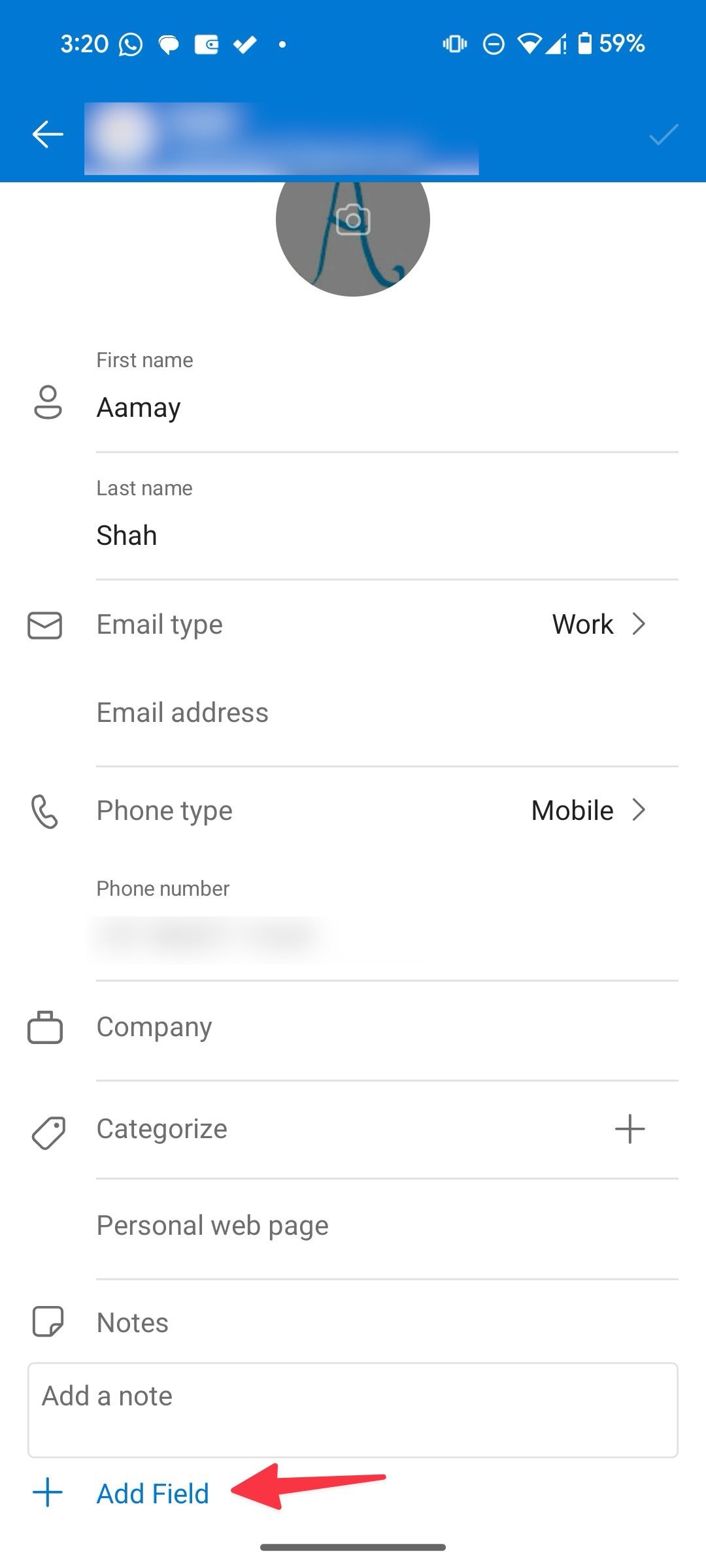
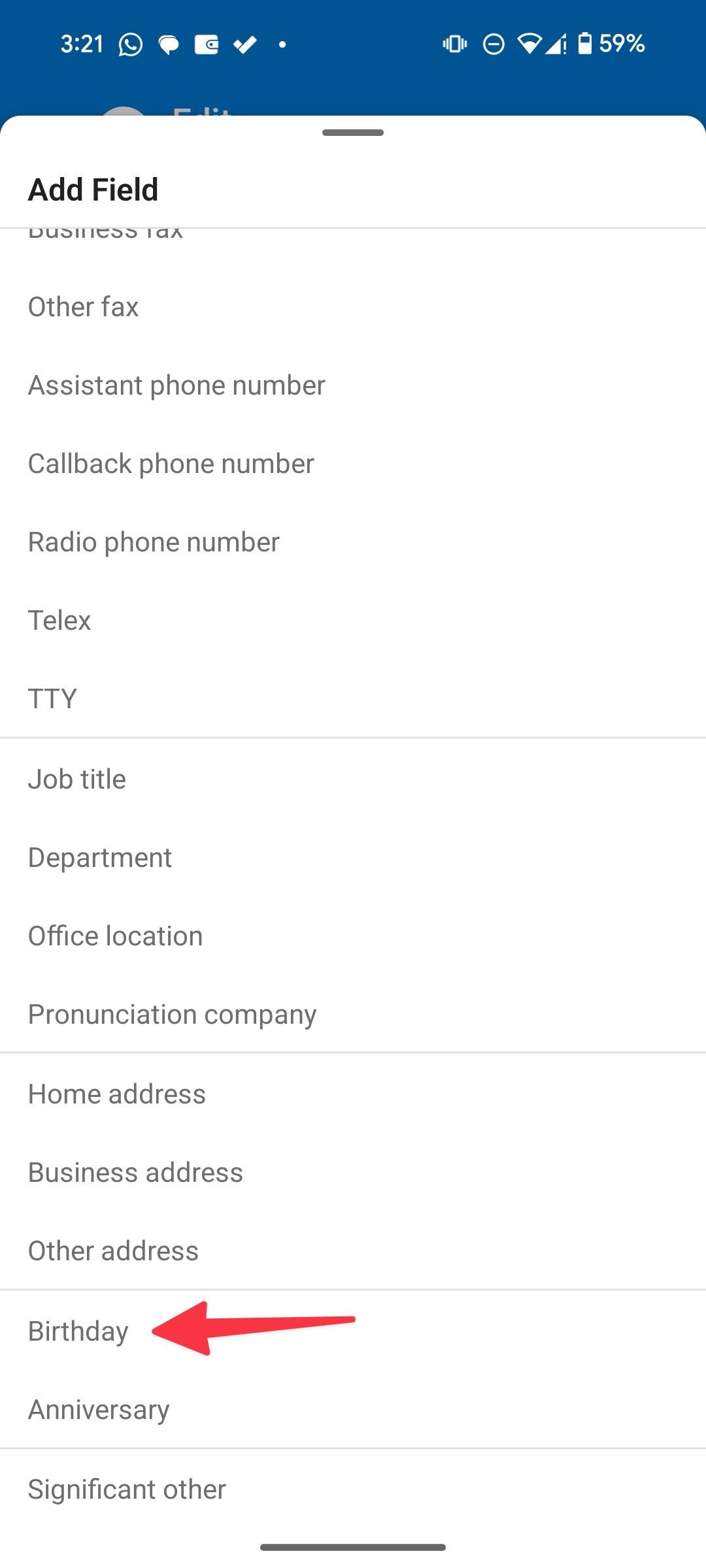
- Selecione a data, mês e ano do aniversário.
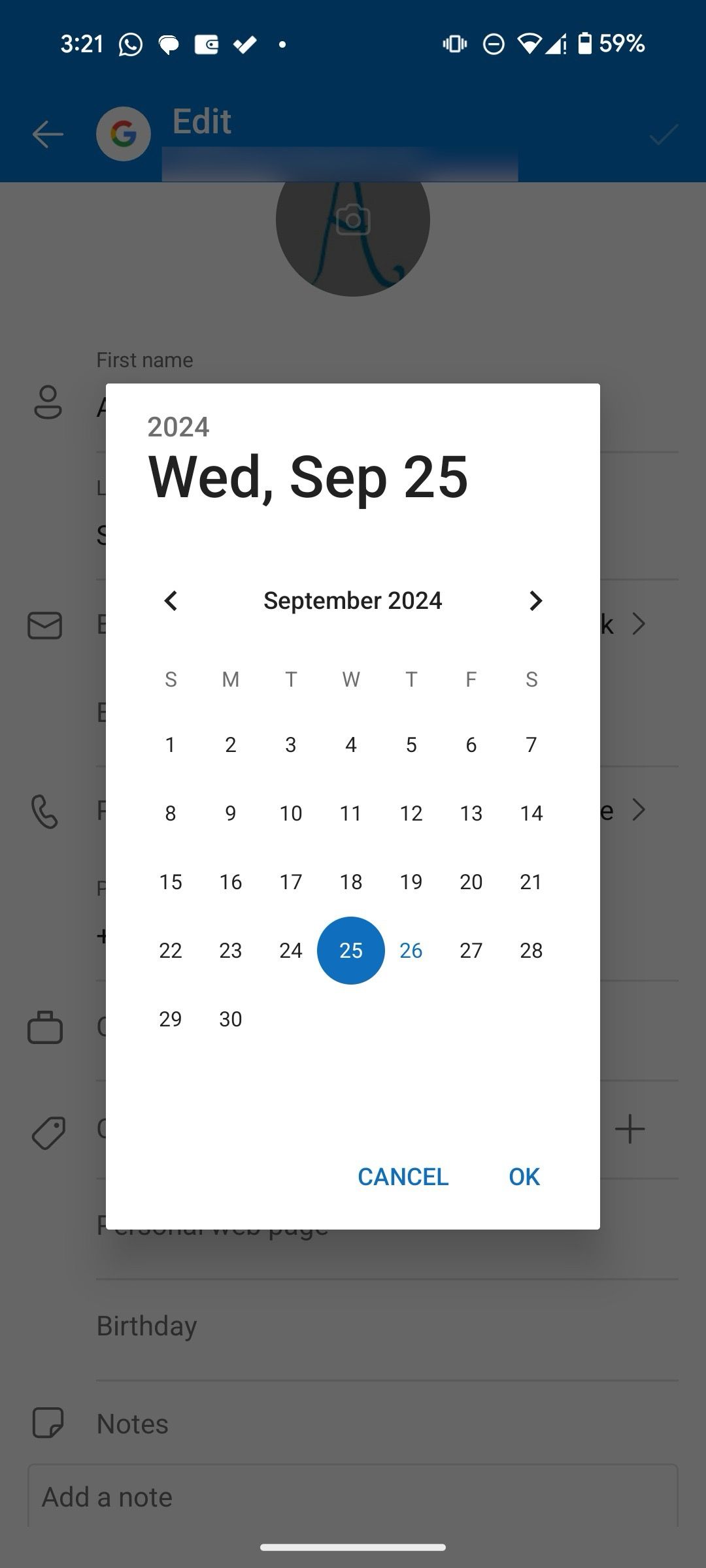
A data de nascimento adicionada aparece em todos os aplicativos de calendário do Outlook.
Você pode adicionar um aniversário de casamento ao mesmo menu.
Crie um novo aniversário no calendário
Você também pode criar uma nova entrada de aniversário no calendário de aniversários existente no Outlook.
- Abrir Calendário do Outlook na web.
- Clique no menu flutuante ao lado do calendário de aniversários e selecione Novo aniversário.
- Digite o nome, sobrenome, telefone e e-mail e expanda Adicionar outros.
- Selecione Aniversário e adicione os detalhes necessários. Clique Salvar.
Todos os seus eventos de aniversário adicionados são adicionados como uma programação para o dia inteiro. Você receberá lembretes relevantes em um horário definido.
Remover um evento de aniversário no Outlook
A qualquer momento, você pode remover a data de nascimento de uma pessoa específica do calendário do Outlook.
- Abra o seu Calendário do Outlook e selecione um evento de dia inteiro na barra lateral.
- Clique Editar para abrir o cartão de contato ou Excluir para remover o evento. Confirme sua decisão no menu a seguir.
Você pode repetir o mesmo para outros eventos de aniversário que deseja remover do seu calendário.
Ocultar aniversários no Outlook
Quando você lida com vários calendários pessoais, de trabalho, de aniversário e compartilhados no Outlook, sua visualização de calendário pode parecer lotada. Clique no botão de opção ao lado do seu calendário de aniversários e oculte-o do seu calendário.
Remova o calendário de aniversários no Outlook
Se não quiser mais receber alertas ou ver eventos de aniversário em sua conta do Outlook, você pode desligar o calendário.
- Vá para o Adicionar calendário menu no Outlook (consulte as etapas acima).
- Role até Aniversário e limpe o Ative o calendário de aniversários caixa de seleção.
Do esquecido ao fabuloso
Gerenciar os aniversários de seus contatos no Outlook não requer ciência de foguetes. O que você está esperando? Siga os truques acima e nunca perca um simples lembrete, uma grande celebração e a chance de tornar o dia de alguém especial.
No entanto, o Microsoft Outlook vai além do gerenciamento de aniversários. Confira nosso guia dedicado para explorar as principais dicas e truques do Outlook para gerenciar sua caixa de entrada e sua agenda lotada como um profissional.